萬盛學電腦網 >> Windows xp教程 >> WinXP開機藍屏並提示登錄進程初始化失敗如何修復
WinXP開機藍屏並提示登錄進程初始化失敗如何修復
一些WinXP電腦在開機時,發現出現藍屏或者是提示“登錄進程初始化失敗”,這個問題該怎麼解決呢?今天小編就和大家一起來看看這個問題的解決方法吧。

推薦:WinXP通用裝機版下載
原因分析
初步確認本次部分安裝有金山軟件的Windows用戶出現“登錄進程初始化失敗”問題與Windows系統安全更新補丁(KB2839229)有關。
解決方案
1、在出現上述界面時,按住電源開關10秒強制關機,確認關機後,再次點擊開關鍵開機,並連續點擊鍵盤上的F8鍵,直到出現高級選項菜單(如下圖)。用鍵盤右下角的方向鍵“↓”鍵選擇“安全模式”按“回車”,再選擇您當前系統,按“回車”。

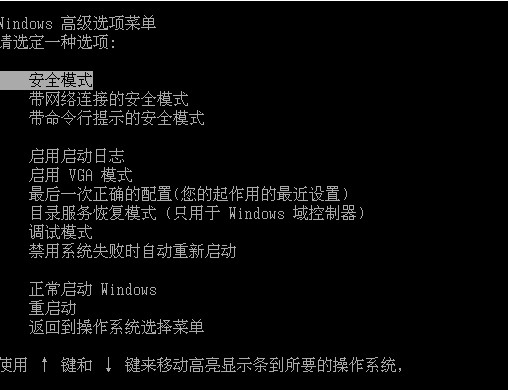
上一頁123下一頁共3頁
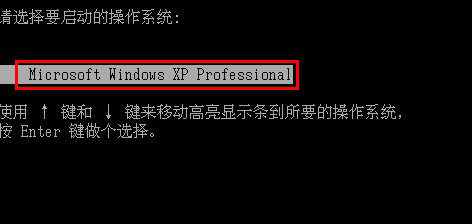
2、大約30秒後,進入選擇賬戶的界面,選擇管理員帳戶登錄系統。(如下圖)
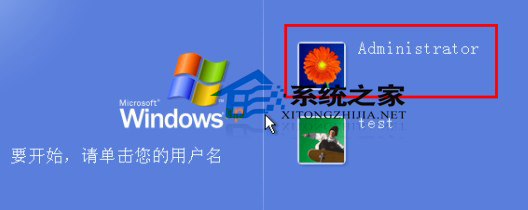
3、進入後系統會彈出“Windows 正在安全模式下運行”的提示,請左鍵點擊“是”。
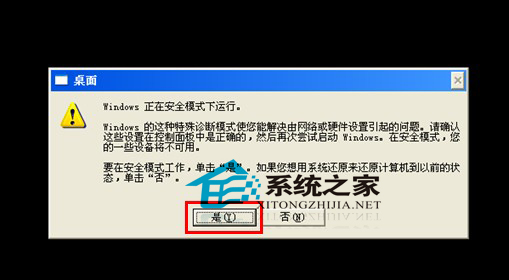
4、進入系統安全模式的桌面後,依次左鍵點擊“開始”--》 “控制面板”--》“添加或刪除程序”。
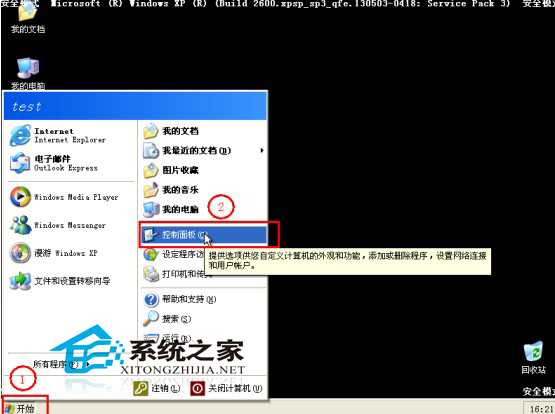
上一頁12
3下一頁共3頁
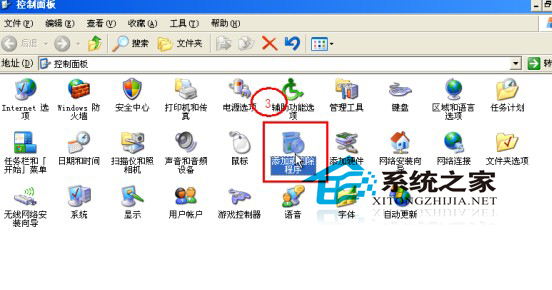
5、在添加或刪除程序頁面,勾選“顯示更新”--》找到“KB2839229”,選擇“刪除”,並在之後的向導中依次選擇“下一步”,完成刪除。此時電腦會自動重新,您再耐心等待50秒後,就可以正常使用電腦了。(如下圖)
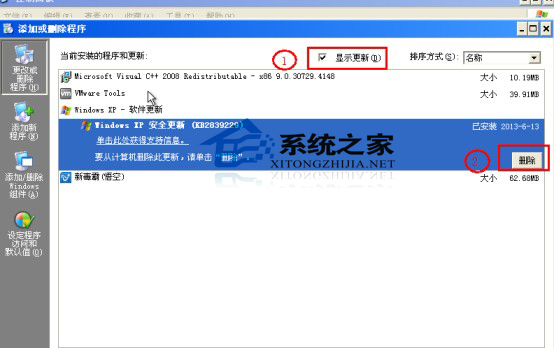
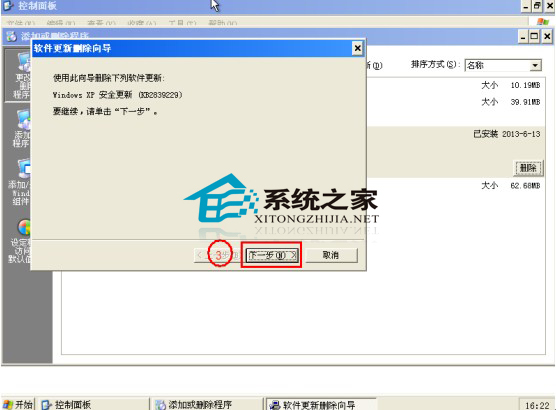
6、進入系統後,為確保“藍屏”的問題不再次發生,請將您的金山衛士和毒霸等軟件,更新到最新版本。
以上就是WinXP電腦開機出現藍屏或者是提示“登錄進程初始化失敗”的解決方法了,有遇到這個問題的用戶,快試試這種方法吧。
上一頁123 下一頁共3頁


